怎么在word中删掉脚注横线?下面小编就为大家带来了在word中删掉脚注横线的方法,不懂的朋友一起来看看吧。
这个删不掉的横线一般出现在word下方,横线下面可能有文字,也可能没有。
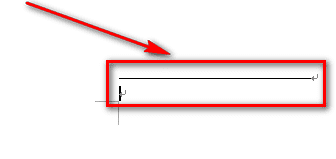
这个横线是通过功能区【插入】-【脚注】来增加的。
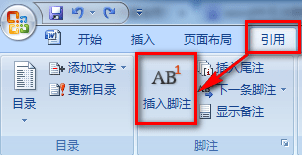
这个功能一般用于给文章内容增加注释。选择功能后在正文右上角会出现一个脚注的标号。如下图所示,增加的第一个标号是1,下面就出现一条横线,横线下也会出现一个1的数字,在后面可以增加注释内容。

用鼠标选中或者移动光标选中脚注的标号,点Del删除,横线也就跟着删除了。
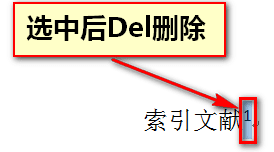
或者可以按Ctrl+H调出替换对话框,在上面的方框输入“^f”。
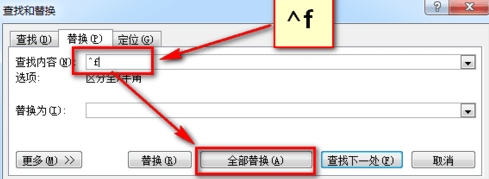
点击【全部替换】按钮后,脚注就被替换成空,横线也就随着删除了。
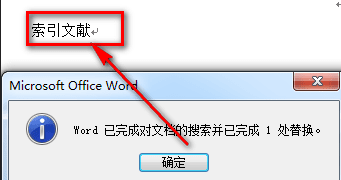
以上就是怎么在word中删掉脚注横线的全部内容了,大家都学会了吗?
 天极下载
天极下载




































































 腾讯电脑管家
腾讯电脑管家
 火绒安全软件
火绒安全软件
 微信电脑版
微信电脑版
 向日葵远程控制软件
向日葵远程控制软件
 微信最新版
微信最新版
 桌面百度
桌面百度
 CF活动助手
CF活动助手
